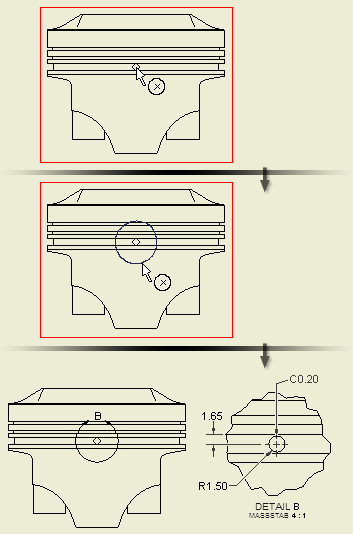
|
Zugriff: |
Multifunktionsleiste:
Registerkarte Ansichten platzieren
 Gruppe Erstellen
Gruppe Erstellen
 Detail
Detail
|
Bezeichnung anzeigen/skalieren
|
Gibt die Ansichtsbezeichnung und den Maßstab an. |
|
|
Ansichtssymbol |
Bearbeitet das Ansichtssymbol. |
|
Maßstab |
Legt den Maßstab der Ansicht relativ zu Bauteil oder Baugruppe fest. Geben Sie den gewünschten Maßstab in das Feld ein, oder klicken Sie auf den Pfeil, um in einer Liste mit häufig verwendeten Maßstäben eine Option auszuwählen. Sie können einen Maßstab eingeben, der nicht in der Liste enthalten ist. Der neue Maßstab erscheint über einer Linie in der Liste und ist so lange verfügbar, bis Sie Autodesk Inventor schließen. Er wird nicht zur Maßstabliste des Standardstils hinzugefügt. Anmerkung: Das Ändern des Maßstabs der Erstansicht hat keinen Einfluss auf den Maßstab der Detailansicht.
|
|
|
Blendet die Ansichtsbezeichnung ein oder aus. |
|
|
Bearbeitet die Ansichtsbezeichnung im Dialogfeld Text formatieren. |
Stil
|
Legt den Anzeigestil für die Ansicht fest. Der Standardanzeigestil für eine Detailansicht ist der Anzeigestil der Erstansicht. Klicken Sie auf einen Befehl, um den Anzeigestil zu ändern. |
|
 |
Zeigt verdeckte Linien an. |
 |
Zeigt keine verdeckten Linien an. |
 |
Zeigt Schattierungen an. |
Anzeige
|
Form des Detailrahmens |
Definieren Sie eine kreisförmige oder rechteckige Form des Detailrahmens für alle Detailansichten. Die Form des Detailrahmens ist für die Erstansicht und die Detailansicht gleich. |
|
Ausschnitt-Form |
Legt die Typen Gezackt (der Standardausschnitttyp für beide Detailrahmenformen) oder Stetig als Ausschnitt-Form fest. |
|
Detailansichtsrahmen vollständig anzeigen |
Zeigt einen vollständigen Detailansichtsrahmen (kreisförmig oder rechteckig) um die resultierende Detailansicht an. |
|
Verbindungslinie anzeigen |
Zeigt eine Verbindungslinie zwischen dem Detailrahmen und dem vollständigen Detailansichtsrahmen in der Detailansicht an. |